手順1. イレクサスEAのダウンロード
所定の場所から、EAファイルを入手して下さい。
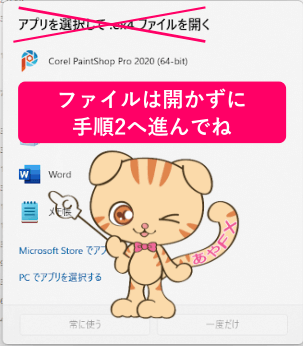
手順2. MT4からExpertsフォルダを開く
MT4を立ち上げて、ツールバーのファイルから「データフォルダを開く」をクリックしてください。
次にフォルダ一覧が表示されますので「MQL4」をクリックしてください。
さらにフォルダ一覧が表示されますので、その中から「Experts」をクリックするとExpertsのフォルダが開きます。

手順3. ExpertsフォルダにEAを挿入する
手順2で開いた「Experts」フォルダに
手順1で「ダウンロード」フォルダまたは、Desktopに保存した「blue ELEXUS.ex4」を挿入してください。
挿入方法はコピー&ペーストでも、ドラッグ&ドロップでも構いません。

手順4. MT4にEAが入っていることを確認
一度MT4を閉じてから、MT4を再起動してください。
MT4を再起動することで、手順3で挿入した「blue ELEXUS.ex4」がExpertsフォルダに反映されます。
続いて、MT4の上部ツールバーの「表示」から「ナビゲーター」を選択します。
「ナビゲーター」の中に「エキスパートアドバイザ」があり、「+」マークをクリックして開いていただくと、先ほど挿入したEAがあればMT4へEAを入れる事ができました。
(「+」マークは「-」マークへ変わります。)
もし、「ナビゲーター」の「エキスパートアドバイザ」の中にblue ELEXUSの表記が無い場合は、手順ミスが考えられます。
もう一度、手順2からやり直してください。
よくあるミスは、違うフォルダーに入れてしまっていることです。
必ず「Experts」フォルダに入れてください。
手順5. エキスパートアドバイザを設定する
MT4にイレクサスEAが入ったら、今度はEAの設定を行っていきます。
まず、MT4の上部ツールバーの「ツール」から「オプション(O)」をクリックし、MT4の画面上にオプション画面を表示させます。
表示されたオプション画面のタブから「エキスパートアドバイザ」を選択し、
・「DLLの使用を許可する(信頼できるアプリケーションのみで有効)」
の2つのチェックボックスにチェックを入れ、最後に「OK」ボタンをクリックしてください。
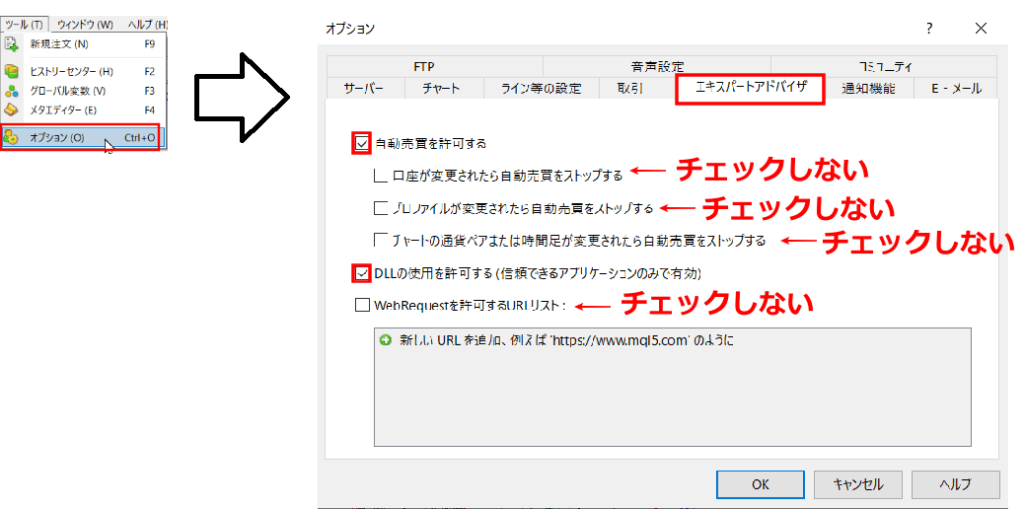
クリック後は自動的にオプション画面が閉じられます。
手順6. チャートにEAを入れる
MT4の上部ツールバーの「ファイル」から「新規チャート(N)」をクリックすると、いくつかの通貨ペアが表示されますので、
「ドル円」「ユーロ円」の2つのチャートを表示します。
■FXTF専用EAの場合
「USDJPY-cd」と「EURJPY-cd」チャートを表示します。
■証券会社縛り無しEAの場合
任意の「ドル円」と「ユーロ円」の2つのチャートを表示します。
デモ口座とリアル口座ではサーバー仕様が異なっております。
・デモ口座
「USDJPY」「USDJPY-a」「EURJPY」「EURJPY-a」など、
それぞれ2種類ずつございますが、
EAが稼働するのは「USDJPY-a」「EURJPY-a」と「-a」が付いたチャートのみです。
・リアル口座
EAが稼働できるのはスタンダードプランのみで、
シンボル末尾が「oj1m」または「oj3m」となっているチャートです。
※「oj3m」はスプレッドが広めになりますのでご留意ください。
また、デモ口座はニューヨークサーバー、リアル口座は東京サーバーと違いはありますが、いずれもMT4の時間は GMT+3 で統一されています。
サマータイムの切り替え時期も同じですので、どちらでもイレクサスEAをご利用いただけます。
サブEAのblue ELEXUS-AUDと一緒に稼働する場合は
下記画像のように、ドル円、ユーロ円、オージー円の3枚のチャートを開き・ドル円、ユーロ円チャート→メインEA blue ELEXUS(同じもの)
・オージー円チャート→サブEA(blue ELEXUS-AUD P2)
を入れます。※AUDJPYのEAの設定方法は、専用マニュアルを参考ください。

ドル円とユーロ円のチャートを表示したら
EAを5分足チャートに入れていきます。
チャートの上部に「M1、M5、M15、M30、H1、H4、D1、W1、MN」と表示されている部分がありますので、M5をクリックします。
5分足チャートが表示されます。

※間違って対象外の通貨ペアにEAを入れても
通貨ペア自動判別機能が付いている為、自動取引しません
手順7. パラメータを設定してセット完了
「blue ELEXUS」EAをMT4の左側のナビゲーターの「エキスパートアドバイザ」から選び、先ほど表示したドル円チャート5分足にドラッグ&ドロップをして挿入してください。

挿入すると、ドル円チャート右上に「blue ELEXUS」と表示され、EAの設定画面が開きます。
ここからパラメーター設定をしていきます。
表示されている画面の「全般」タブを選択してください。
・「自動売買を許可する」
・「DLLの使用を許可する」
・「外部エクスパートの使用を許可する」
の4か所にチェックボックスにチェックを入れて、最後に「OK」ボタンをクリックしてください。
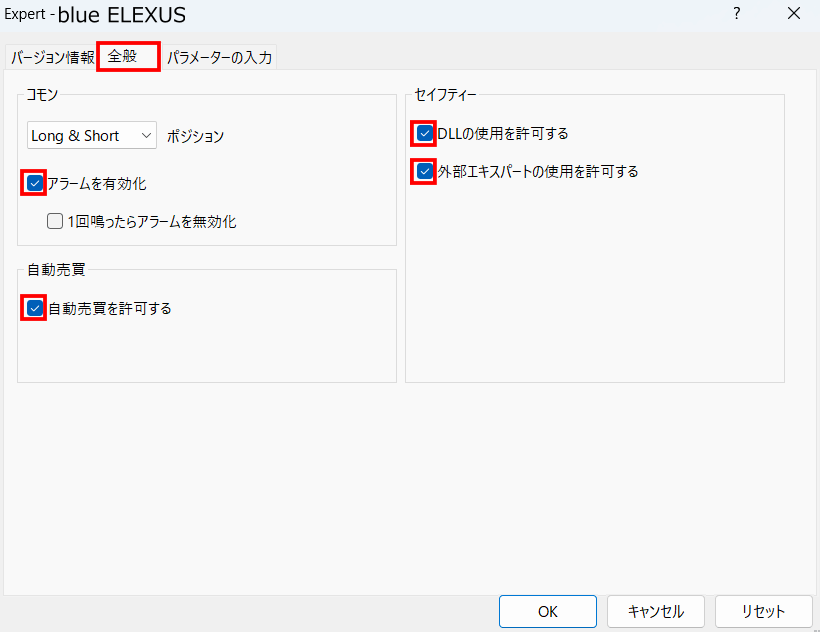
次に、「パラメーターの入力」タブを押して、基本設定項目を設定してください。
各項目の詳細を下の黒枠の中に記載しますので、参考にしてください。
※右の「値」の文字や数字をダブルクリックすると、選択タブが現れます。
出ない場合はダブルクリックのスピードを、早めたりゆっくりにしたりすると出てきます。
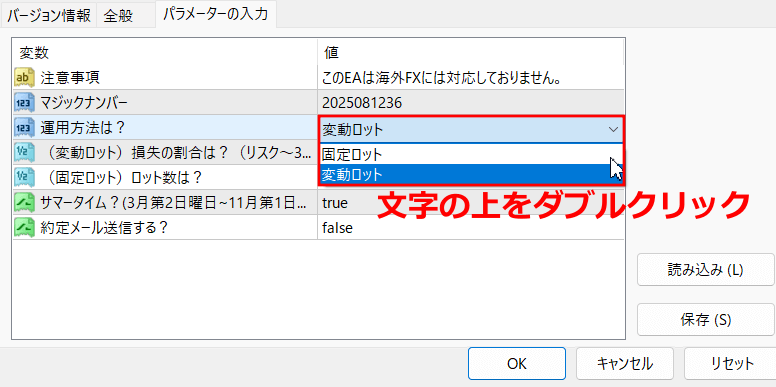
マジックナンバーは基本的に、変更不要です。
ドル円とユーロ円は同じタイミングでエントリーしないため、同じ番号でも問題ありません。
※サブEAのAUD EAと同時に稼働する場合は、「blue ELEXUS-AUD P2」を使用しますが、マジックナンバーは変更不要です。
※それ以外のEAを同じMT4で稼働する場合は、好きな番号に変更してください。
・ロット指定方法
「固定ロット」または「変動ロット」をお選びください。
毎回同じロットでエントリーする場合は「固定ロット」、口座残高に合わせてロットを変えたい場合は「変動ロット」を選択します。
私は、資金管理を自動でやってくれる変動ロットをおすすめしています。
・(固定)ロット数
固定ロットを選んだ場合、毎回エントリーするロット数を入力してください。
変動ロットを選んだ場合は、触らなくてOKです。
・(変動)ロット数
変動ロットを選んだ場合、口座残高からリスクを1~3%の中から指定してください。
私は普段、2~3%で運用しています。
固定ロットを選んだ場合は、触らなくてOKです。
・サマータイム?
非常に重要な項目になります。
間違えて設定すると本来のロジックと違う動きをしてしまいます。
正しく設定してください。
ここでは夏時間に該当するかのチェックをします。
・それ以外の場合→「false」
を選びます。
パラメータの左側の質問項目の部分にも
「サマータイム?(3月第2日曜日~11月第1日曜)」と表示されていますので
ここを見ていただくと分かりやすいと思います。
夏時間のパラメータを変更する場合は
必ず、ナビゲータからEAをチャートに入れ、自動でパラメータの画面が表示されたタイミングで変更してください。
チャートの上で右クリックして「エキスパートアドバイザ」-「設定」のやり方で変更しても反映されない場合がございます。
・メール通知
エントリー時と決済時に、メールでお知らせするかを選びます。
ONにする場合は、別資料「メール通知設定&スマホMT4通知設定」を参考の上、ご自身のメールアドレスを設定します。
詳しい設定方法はこちらです。
ここまでで
設定は完了です。
最後に、MT4のツールバー(画面上部)にある「自動売買」ボタンを押して緑色の三角マークにして自動売買を有効にします。
チャート画面の右上にニコちゃんマーク🙂が表示されているか確認します。

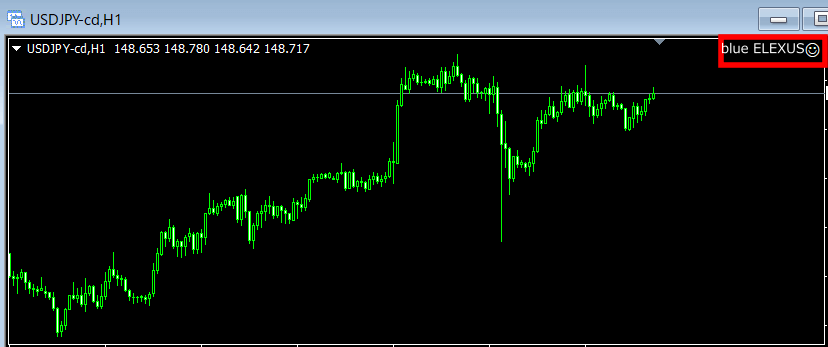
もし赤い三角マーク(自動売買オフ)になっていたら
もう一度ボタンを押して有効にしてください。
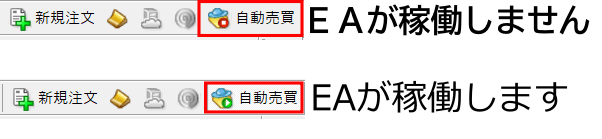
ここまでで、ドル円チャートにEAを入れ終わりました。
手順7-2. 正しく設定できたか確認する
正しく設定できたか確認を行いましょう。
✅ 時間足を切り替えて確認する
まず、MT4上部にある時間足切り替えボタン(M1・M5・M15・H1・H4など)を使って、
「5分足 → 1時間足 → 日足」へと、時間足を順に切り替えてみてください。

以下をチェックします。
・エラーの表示が出ないこと
この2つが問題なければ、正しくチャートにEAが設置されています。
問題がなければ、必ず5分足(M5)に戻してチャートを表示してください。
イレクサスEAは、5分足チャートでの動作を前提としています。
⚠️ 注意点
EAがポジションを保有中(エントリー中)の場合は、時間足の切り替えは避けてください。
時間足切り替え時に、ニコちゃんマークが消える・エラーが表示される場合は、EAが正しく稼働していない可能性があります。
その場合は、お手数ですが、再設置するか、サポートまでお問い合わせください。
手順8. ユーロ円チャートにもEAを入れる
続いて同じように、手順7に戻ってユーロ円チャートにもEAを入れてください。
EAは毎月5日~月末まで、ドル円とユーロ円のチャートをそれぞれ1枚ずつ開き、それぞれにEAに入れて稼働させておきます。(同時にドル円とユーロ円を表示。)
また、EAを入れた状態で、裁量トレードを行っても問題ありませんし、
他の通貨ペアを開いていても問題ありません。
※ユーロ円チャートのパラメータ設定も忘れずにしておきましょう。
(特に、夏時間の設定)
EAの設定手順と稼働方法についての解説は以上となります。
EAの稼働を停止したい場合
EAを停止したい場合は
自動売買ボタンをクリックして赤色の四角マークに変えてください。

要人発言や大きな指標があり、相場が荒れる可能性がある時は、EAの停止を検討してください。
→指標の確認
※EA稼働中、EAではなくご自身で決済したいばあいは通常のトレードと同じように決済が可能です。

MT4軽量化
MT4の軽量化することで
予期せぬトラブルが起こりにくいようなので、やっておくといいと思います。
設定は難しくないので、引き続きやっていきましょう。
MT4の上部ツールバーの「ツール」から「オプション(O)」をクリックし、MT4の画面上にオプション画面を表示させます。
手順1. 「音声設定」を変更する
「音声設定」タブを押し「音声設定を有効にする」の✓を外します。
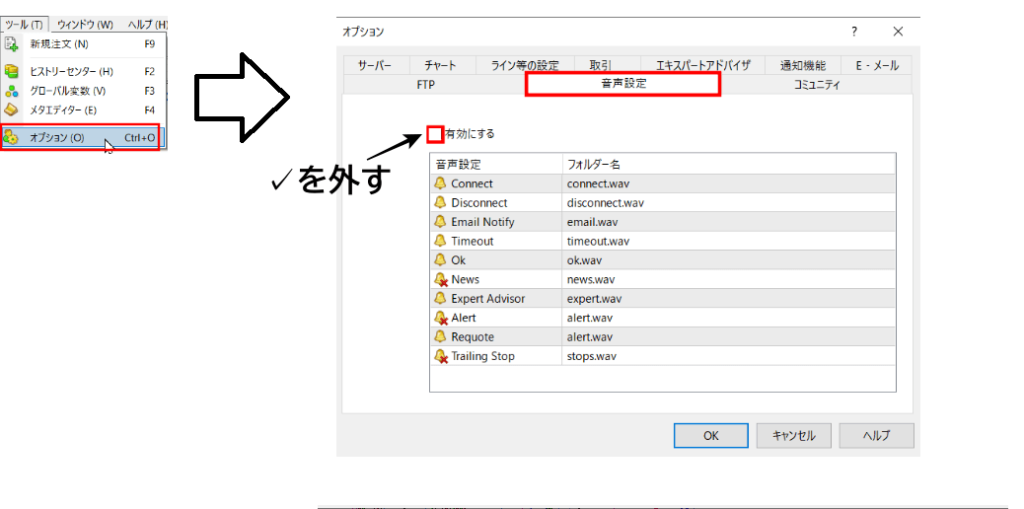
手順2. 「チャート」設定を変更する
次に、「チャート」タブを押し「チャートの再表示用に削除済みチャートを保存」の✓を外します。
その下の、「ヒストリー内の最大バー数」と「チャートの最大バー数」の2つを「5000」にして「保存」を押します。
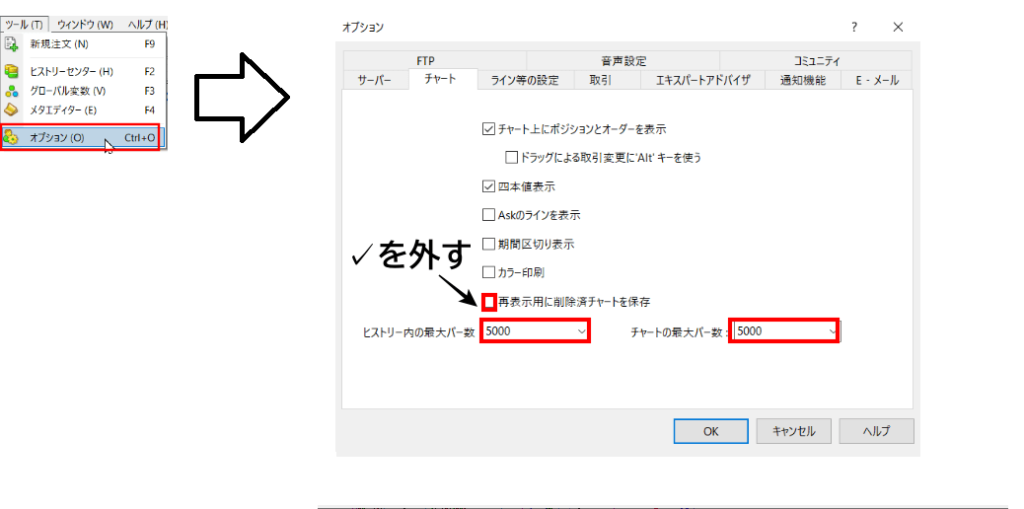
手順3. 「サーバー」設定を変更する
「サーバー」タブの「ニュースを有効にする」の✓を外し「保存」を押します。
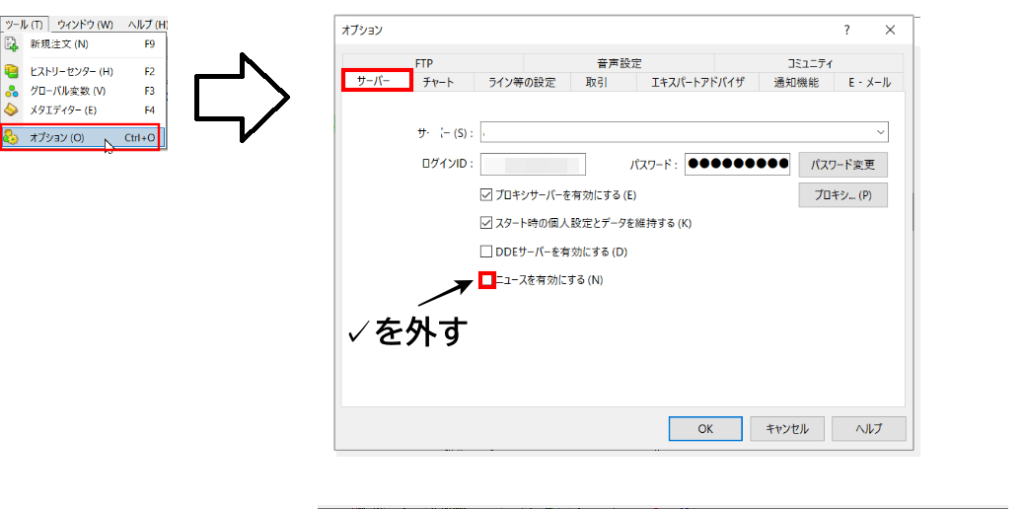
以上です。
お疲れさまでした^^
VPSを使わずにEAを稼働する方法
VPSを使わない場合は
EAを稼働するパソコンが
スリープ状態になってEAが止まってしまうのを防ぐ必要があります。
PCによってはうまくいかない場合もあるかもしれませんが、
パソコンがスリープにしない設定がありますので、
一度こちらをお試しいただくと良いと思います。
重要事項
EA稼働中の時間足変更の禁止
EA稼働中(ポジション保有中)にチャートの時間足を変更しないでください。
(例:H5からH1へ変更)
時間足変更はEAの再起動を引き起こし、ポジション情報がリセットされる可能性があります。
これにより、決済が実行されないリスクがあります。
重いインジケーターや3つ以上の複数インジケーターの同時使用は非推奨
EAを入れているチャートに、重いインジケーターや3つ以上の複数インジケーターの同時使用は推奨していません。
処理負荷が増加し、EA本来の動きをしない可能性があります。
軽量なインジケーター(標準的な移動平均線など)は1~2個なら入れても問題ありません。
複数のEAを同時に稼働する場合
必ず1つのチャートに1つのEAを入れます。
同じチャートに複数のEAを入れるのは誤作動の原因になります。
例えば、ドル円チャートを2つ開き、それぞれEA1、EA2を入れる場合は、
証拠金や負荷、マジックナンバーなどの問題がクリアーできれば問題なく使用できます。
イレクサスEAは軽量設計で、常時稼働でMT4がクラッシュするリスクは低いです。
イレクサスEA稼働中に手動取引を行っても、直接的な支障はありません。
(エントリーと決済を頻繁に繰り返すような取引は除く)
そのため、EAを入れっぱなしで使うこともできます。
リスクに関するご案内
本EAは、過去のデータに基づいて設計されていますが、
将来にわたって同様の成果を保証するものではありません。
投資には元本損失のリスクがあり、
余裕資金で運用し、ご自身の判断で取引を行ってください。
当方では一切の損失・トラブルに関する責任を負いかねます。
【著作権および使用許諾について】
本EAの著作権および知的財産権は、あやFXが保有しています。
受領者は、本EAを購入・ダウンロードした本人の専用取引口座(口座番号)に限り利用することが許諾されています。
本EAの以下の行為を固く禁じます。
– 無断コピー、複製、転載、配布、譲渡、販売
– 改変、リバースエンジニアリング、逆コンパイル
– 他者への不正な貸与や使用を許可すること
これらの禁止行為が判明した場合は、法的措置を含む厳正な対応を行います。
使用方法や許諾範囲についてご不明な点がありましたら、必ず記載の問い合わせ先までご連絡ください。
ご理解とご協力のほど、よろしくお願いいたします。
問い合わせ先
本EAに関するご質問・不具合報告などは、以下の窓口にて承っております。
※投資判断や売買指示に関するご相談は承っておりませんので、あらかじめご了承ください。
イレクサスEA お問い合わせ窓口
あやFX
